iOS 18 führte den Dunkelmodus für Symbole ein (neben anderen Anpassungsoptionen für den Startbildschirm), und viele von Ihnen haben wie ich möglicherweise eine Hassliebe dazu. Mit iOS 18 Developer Beta 3 werden die Symbole von Drittanbieter-Apps automatisch an den Dunkelmodus angepasst. Sie sind standardmäßig auf „Automatisch“ eingestellt, was bedeutet, dass die App-Symbole auf dem Startbildschirm auch dunkel werden, wenn Sie den Dunkelmodus einschalten (oder er automatisch basierend auf Ihrem Zeitplan eingeschaltet wird).
Wenn Ihnen das passiert und Sie kein Fan dieser kontrastreichen dunklen Symbole auch im Dunkelmodus sind, zeige ich Ihnen gerne, wie Sie verhindern können, dass Symbole im Dunkelmodus unter iOS 18 automatisch dunkel werden. Befolgen Sie einfach die folgenden Schritte:
- Drücken Sie lange auf eine beliebige Stelle im leeren Bereich des Startbildschirms Ihres iPhone.
- Tippen Sie oben links auf die Schaltfläche „Bearbeiten“ . Wählen Sie dann „Anpassen“ aus .
- Unten wird ein Popup mit allen Themenmodi für Symbole angezeigt. Wählen Sie „Hell“ und Ihre Symbole bleiben im hellen Modus, auch wenn der Dunkelmodus aktiviert ist (genau wie zuvor).
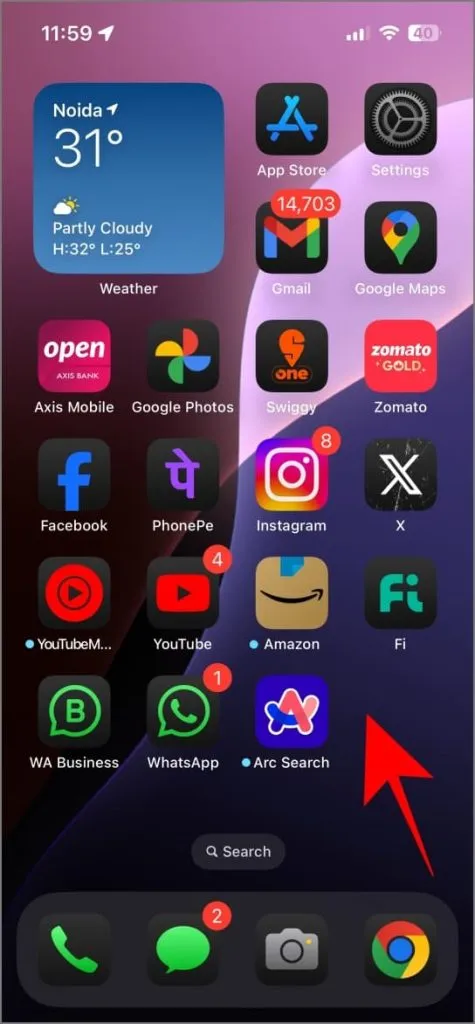
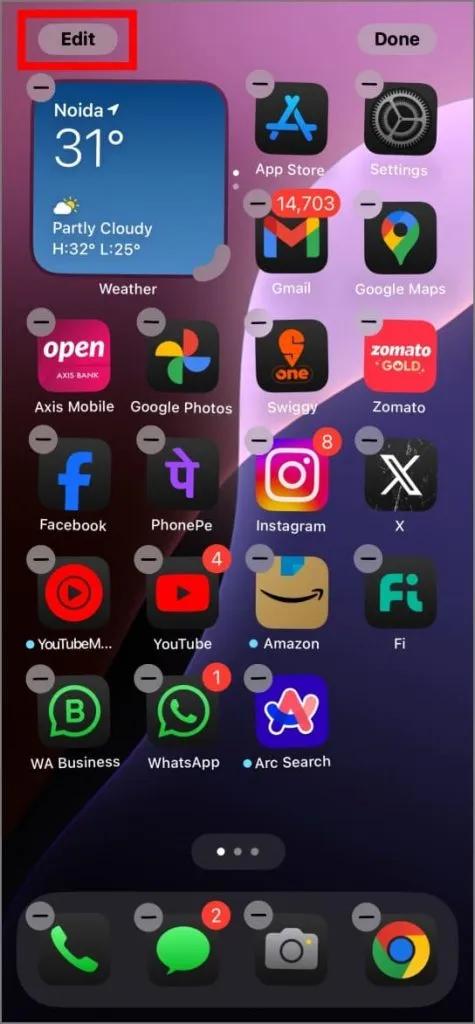
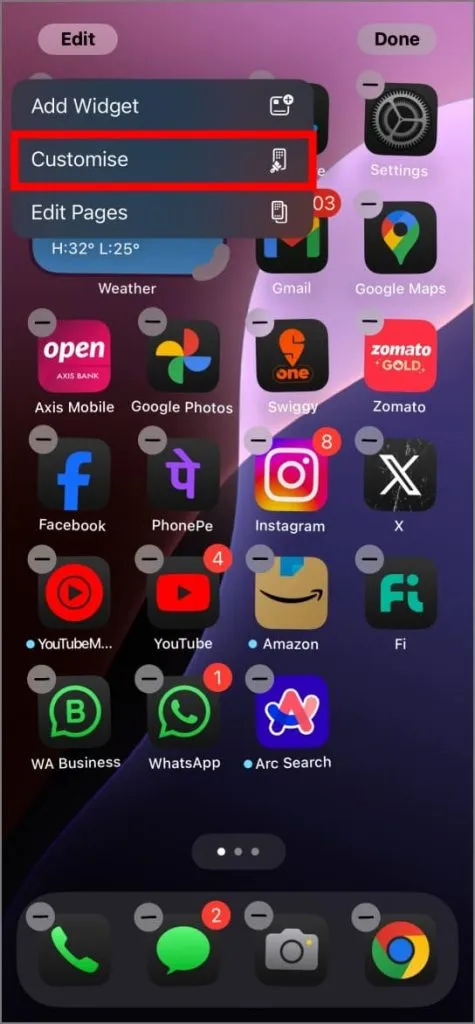
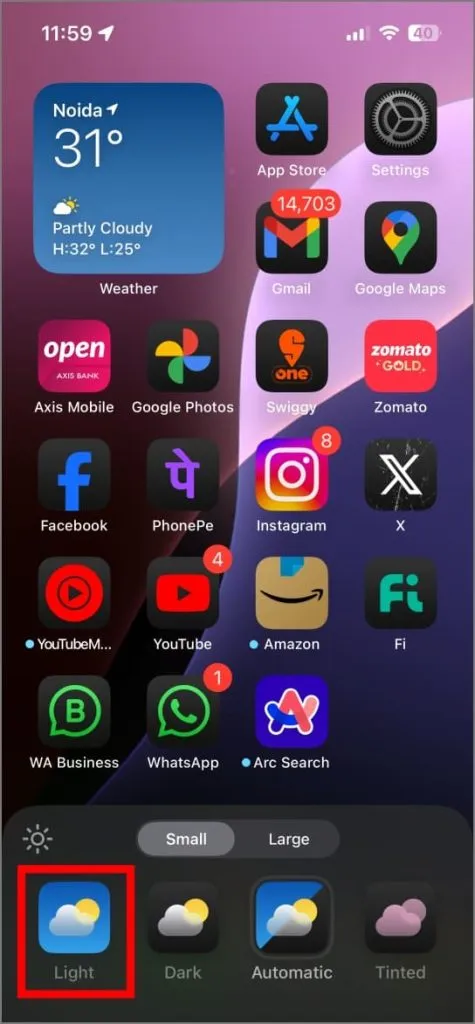
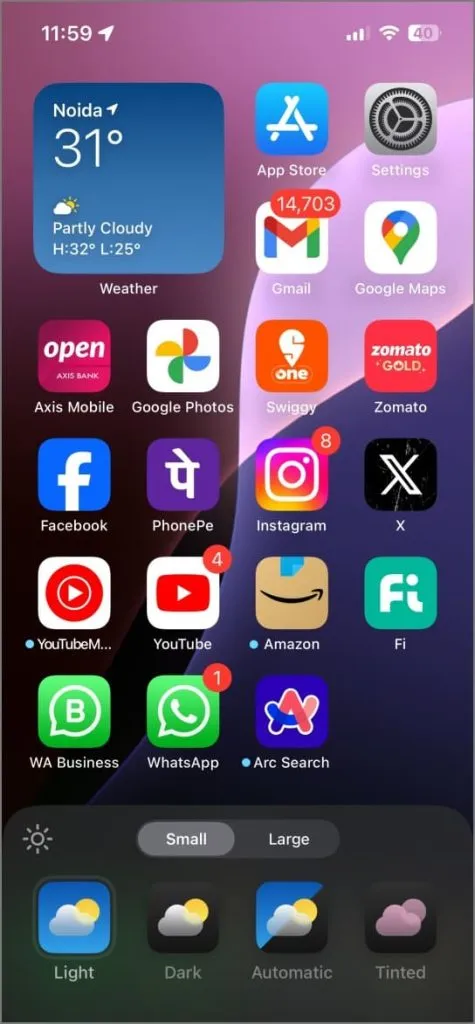
Hier können Sie sich auch für getönte Symbolthemen entscheiden, um Ihren Symbolen mit der Farbe Ihrer Wahl ein thematisches Aussehen zu verleihen. Und wenn Sie genau hinsehen, sehen Sie in der Ecke dieses Popups ein sonnenförmiges Symbol. Tippen Sie auf dieses Sonnensymbol, um den Hintergrund-Dimmeffekt im Dunkelmodus ein- oder auszuschalten. Darüber hinaus können Sie im Anpassungsmenü auf die Option „Groß“ tippen, um die Größe des App-Symbols auf Ihrem Startbildschirm zu vergrößern.
Während iOS 18 mehrere integrierte Symboloptionen wie Hell-/Dunkel-Design und getönten Modus bietet, konzentrieren sich diese hauptsächlich auf die Farbanpassung. Wenn Sie nach etwas Einzigartigerem suchen oder möchten, dass jedes Symbol ein unverwechselbares Aussehen hat, sollten Sie sich Symbolpakete ansehen. Wir haben in einem früheren Artikel einige der besten iOS-Symbolpakete und ihre Installation beschrieben.
Schreibe einen Kommentar